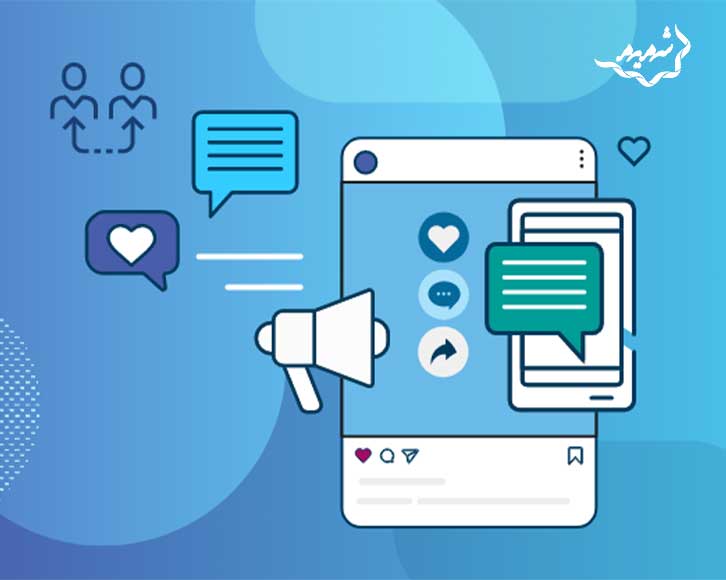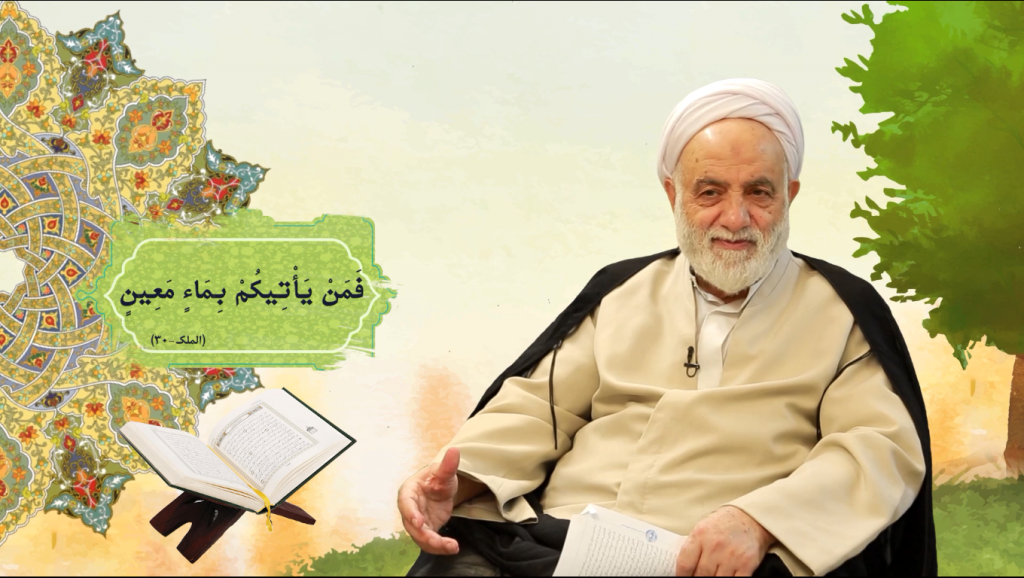اندازه مانیتور:
اولین نکتهای که باید به آن توجه داشت، اندازهی مانیتور است. تقریبا اولین معیار در انتخاب اکثر کاربران، سایز مانیتور است. سایز مناسب برای مانیتور مورد نیاز شما، براساس فضای موجود در میز کار، نوع کار و البته بودجه شما، انتخاب میشود. هرچند سایز ۱۹ اینچ برای مانیتورهای قدیمی CRT بزرگ به نظر میرسید اما در مانیتورهای LCD جریان به کلی تغییر کرده است. چون مانیتورهای LCD فضای بسیار کمتری اشغال میکنند و کاربر به راحتی میتواند آنها را برروی میزهای باریک، زیر کتابخانه و در مکانهای مختلف قرار دهد. ما به شما پیشنهاد میکنیم به دنبال مانیتور LCD با سایز بزرگتر از ۲۰ اینچ باشید.
امروزه مانیتور تا سایز ۳۰ اینچ نیز در بازار وجود دارد اما توجه داشته باشید که حداکثر رزولوشن اکثر مانیتورهای موجود در بازار ۱۰۸۰p یا ۱۹۲۰ در ۱۰۸۰ پیکسل است پس هر چه سایز نمایشگر بزرگتر شود، تصاویر کشیده شده و کیفیت آنها کاسته شود. در واقع اگر یک تصویر یکسان با رزولوشن ۱۹۲۰ در ۱۰۸۰ پیکسل را در دو مانیتور ۲۳ و ۳۰ اینچ که هر دو دارای حداکثر رزولوشن ۱۰۸۰p هستند، به نمایش درآوریم، کیفیت تصویر در نمایشگر ۲۳ اینچ بهتر از ۳۰ اینچ خواهد بود.
در حالحاضر بهترین سایز نمایشگرهای LCD را میتوان ۲۳ یا ۲۴ اینچ دانست که در آنها کیفیت تصویر قابل قبول بوده و از طرفی فضای خیلی زیادی را نیز اشغال نمیکنند.
وضوح تصویر یا رزولوشن :
وضوح تصویر یا رزولوشن در واقع میزان فضای صفحه نمایش را مشخص می کند و می توان گفت که هر چقدر وضوح تصویر بیشتر باشد،اطلاعات بیشتری در صفحه ی مانیتور شما جا می شود.
در واقع هر چه رزولوشن نمایشگر بیشتر باشد، امکان استفاده همزمان از چند برنامه برروی صفحه راحتتر میشود یا به عبارت دیگر تعداد کلمات بیشتری بر روی صفحه، جا میشوند. به عنوان مثال در پخش فیلم و عکس، رزولوشن بالاتر به معنی تصویر شارپ و واضحتر است.
امروزه اغلب مانیتور ها با کیفیت ۱۰۸۰p عرضه می شوند پس دقت کنید اگر با رزولوشن های پائین تری در مانیتورهای خیلی بزرگ مواجه شدید بدانید که این حالت ، بر کیفیت اثر منفی می گذارد.
صفحه براق یا مات :
بطور کلی دو نوع پوسته صفحه نمایش وجود دارد : مات و براق . صفحه های براق ، شفافیت بیشتری را برای دیدگان ما ارائه می دهند در عوض در مکان های پر نور ، به دلیل انعکاس زیاد نور ، نتیجه برعکس می شود و تصاویر را نمی توان به درستی تشخیص داد.
در مقابل صفحه نمایش های براق ، صفحه نمایش های مات وجود دارد که این صفحه نمایش ها بر خلاف نوع براق ، در محیط های پر نور نیز حفظ رویه کرده و تصاویر را فارغ از اثرات مخرب انعکاس ، به درستی نشان می دهند ولی در حالت عادی به پای شفافیتی که صفحه نمایش های براق دارند نمی رسند. از دیگر موارد مهم در این صفحه نمایش ها ، جای اثر انگشت است. اگر در تلفن های همراه هوشمند دقت کرده باشید ، آنهایی که صفحه های براق دارند ، خیلی سریع در اثر رطوبت و چربی سر انگشتان کثیف می شوند ولی صفحه نمایش های مات اینگونه نیستند.
اگر چیدمان اتاق شما بگونه ای است که مانیتور رو به پنجره قرار می گیرد و احتمال انعکاس نور در آن وجود دارد ، سراغ مانیتور هایی بروید که صفحه نمایش مات دارند در غیر اینصورت می توانید از صفحه نمایش های براق استفاده کنید.
رفرشریت (Refresh Rate) :
تعداد دفعاتی که نمایشگر میتواند در هر ثانیه تصویر را بروز کند که براساس هرتز اندازهگیری میشود. هرچه رفرشریت مانیتور بالاتر باشد،حرکت بین فریمهای تصویر نرم و روانتر انجام میشود، برای درک بهتر تاثیر رفرشریت میتوانید برروی همین صفحه با سرعت به سمت پایین اسکرول کنید هر چه رفرشریت سریعتر باشد اسکرول به سمت پایین نرمتر نمایش داده شده و کمتر بریده بریده به نظر میرسد.
زمان پاسخگویی (Response Time) :
توجه کنید که زمان پاسخگویی با نرخ تازه سازی متفاوت است. زمان پاسخگویی مدت زمانی است که یک پیکسل نیاز دارد تا از رنگ سفید به سیاه و سپس مجددا به سفید تغییر حالت دهد. اگر پیکسلها نتوانند به اندازه کافی سریع عمل کنند تصاویر متحرک سریع مانند بازی، فیلمهای اکشن و ورزشی بصورت تیره و تار نمایش داده میشوند. مثلا اگر در حال تماشای فوتبال در یک مانیتور با زمان پاسخگویی بالا باشید، حرکت توپ به صورت دنبالهدار و کشیده دیده میشود.
نکته مهم در این بخش راهنمای خرید مانیتور کامپیوتر این است که بر خلاف رزولوشن هر چه زمان پاسخگویی کمتر باشد بهتر است. در نهایت زمان پاسخگویی ۵ میلیثانیه برای بازی و تماشای فیلم قابل قبول است.
تعداد رنگ ها در مانیتور ها :
طیف رنگی که یک نمایشگر می تواند نشان دهد، گامت gamut نام دارد. رنگهایی که در درون گستره ی گامت هستند، فضای رنگ نامیده می شوند. و برای مانیتورها گامت مکررا با درصدی از فضای رنگ خاص، توصیف شده است. اینها معمولا از ۷۲ درصد برای NTSC (استاندارد تلویزیون قدیمی آمریکا) تا فضای محبوب و بسیار بزرگتر از ۷۲ درصد DCI-P3 فاصله دارند. اما مراقب کلک های ریاضی باشید.
اما شرکت های سازنده، “۷۲ درصد از NTSC ” را به مانیتورهای ارزان اختصاص می دهند، که درواقع کوچکتر از ۱۰۰درصد از فضای اس آر جی بی است. sRGB حدود ۹۰ درصد از ان تی اس سی است. شما خواهید دید که هر گامت ۱۶.۷ میلیون یا ۱ میلیارد رنگ را تشخیص میدهد. اینها فقط مفاهیم ساده تری از اس آر جی بی و Adobe RGB هستند (فضای رنگی بزرگتر که در ویرایش عکس به کار می رود) یا DCI P3 ( که تقریبا هم اندازه ادوب آر جی بی ست، اما در سینما به کار می رود). اگر کار گرافیکی ندارید یا فیلم HDR تماشا نمی کنید، نمایشگری که ۹۹ تا ۱۰۰ درصد sRGB را پوشش می دهد، قابل قبول است.
مانیتور منحنی بخرم یا مسطح :
مانیتور منحنی این امکان را فراهم می کند که در فاصله کم بتوانید دامنه ی دید کامل داشته باشید. در بهترین حالت، شما نباید برای دیدن کل صفحه سرتان را بچرخانید. اگر قصد خرید مانیتور بزرگتر از ۲۷ اینچ را دارید، حتما مانیتور منحنی بخرید. برای مانیتورهای ۲۷ اینچ و کوچکتر، این ویژگی اهمیت آنچنانی نخواهد داشت. شاید کمی کیفیت تصویر و البته زیبایی تاثیر گذار باشد که خیلی دلایل محکمی برای پرداخت این مقدار مابه التفاوت نباشد.
تفاوت عمده این دو نوع مانیتور این است که مانیتور منحنی خیلی جذابتر است. مدلهای ۳۴ اینچی که نسبت طول به عرض آنها ۲۱در ۹ است، از باقی مانیتورها عریض تر و کوتاه ترند و کناره های صفحه در نمایش ویدیو های تمام صفحه، خالی خواهد ماند.
اما مانیتورهای مسطح با نسبت طول به عرض ۱۶:۹ ، به دلیل ارتفاع زیاد باعث چرخش زیاد سر شما خواهند بود. مقدار انحنای منحنی را با R نمایش می دهند، که به معنی شعاع نیم دایره به میلیمتر است. هرچه این رقم بیشتر باشد، انحنای نمایشگر بیشتر است. بنابراین ۱۸۰۰R (شعاع اکثر مانیتورهای ۲۷ اینچ منحنی) کم عمق تر از ۲۰۰۰R است. مانیتور با انحنای زیاد باعث حواس پرتی می شود همانطور که مانیتور با انحنای کم شبیه مسطح است. با این حال بر خلاف این که می گویند در واقع خیلی جذاب و جالب توجه نیستند.
پایه نگه دارنده مانیتور :
از دیگر مشخصه های ظاهری می توان به پایه و نگه دارنده مانیتور اشاره کرد. برخی مانیتور ها دارای پایه ثابت بوده و نمی توان پایه را از آنها جدا کرد. طبیعاً در چنین حالتی امکان چرخاندن مانیتور به جهات دیگر نیز وجود ندارد. ولی در عوض مانیتور هایی هستند که پایه آنها گردان است و می توان آنها را در جهات مختلف گرداند و به سویی دیگر مایل کرد. حتی برخی مدل ها وجود دارند که می توان پایه را از آنها جدا کرد و مانیتور را به دیوار متصل نمود.
اتصالات مانیتور :
یکی از مهمترین بخشهایی که هنگام خرید باید به آن توجه کنید بخش اتصالات است. خوشبختانه اکثر مدلهای جدید هر گونه اتصالی را که بخواهید در اختیارتان قرار میدهند و از این بابت جای نگرانی وجود ندارد.
DisplayPort: جایگزین مدرنتر پورتهای DVI و HDMI بوده و با ارایه اتصالی با پهنای باند بیشتر، باعث باریکتر شدن و سبکتر شدن مانیتورهای جدیدتر میشود، زیرا به مدار خاصی برای دریافت سیگنالهای ویدیویی نیاز ندارد.
DVI: در برخی از مانیتورهای جدید به دلیل وجود پورت HDMI از تعبیه پورت DVI صرف نظر شده است. زمان خرید، توجه کنید که دستگاه شما کابل DVI-to-HDMI را داشته باشد یا ویدیو کارت شما از اتصال HDMI پشتیبانی کند. ترجیحا مدلی را انتخاب کنید که حداقل یک پورت DVI داشته باشد.
HDMI: با HDMI میتوانید به دستگاههای اچ دی مثل بلو ری پلیر، کنسول بازی و یا رسیور اچ دی متصل شوید. اتصال HDMI در حال حاضر بسیار پر طرفدار است و کمتر اتفاق میافتد که مانیتوری ۲۲ اینچی یا بالاتر این پورت را نداشته باشد. اگر میخواهید از مانیتورتان به عنوان یک تلویزیون استفاده کنید، پورت HDMI یک ضرورت است.
به گارانتی و پشتیبانی توجه کنید :
حتما سازندهای را انتخاب کنید که پشتیبانی و ضمانت خوبی از محصولات خود داشته باشد. بسیار اتفاق افتاده است که یک دستگاه درست پس از بیرون آمدن از جعبه یا حتی تنها پس از مدت کمی استفاده از کار افتاده یا با مشکل برخورد کرده است. البته یک مانیتور شاید نیاز چندانی به پشتیبانی فنی نداشته باشد(آنقدر که دیگر وسایل نیازمندند)، اما چه بهتر که مدلی را انتخاب کنید که اگر به مشکل برخورد اطمینان داشته باشید که جایی هست که بتواند مشکل شما را حل کند. پس از به راه انداختن مانیتورتان، تمام وسایل درون جعبه را نگه دارید و تا مطمئن نشدن از سالم بودن دستگاهتان آنها را دور نیندازید.